Win8常见问题集锦
- 格式:docx
- 大小:1.02 MB
- 文档页数:7
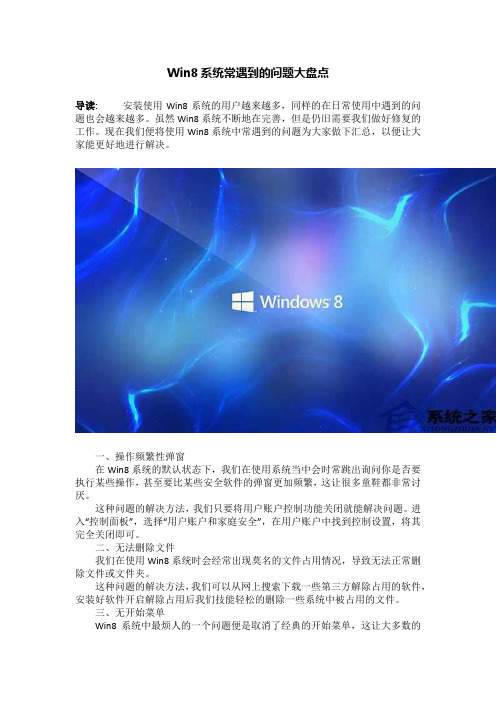
Win8系统常遇到的问题大盘点导读:安装使用Win8系统的用户越来越多,同样的在日常使用中遇到的问题也会越来越多。
虽然Win8系统不断地在完善,但是仍旧需要我们做好修复的工作。
现在我们便将使用Win8系统中常遇到的问题为大家做下汇总,以便让大家能更好地进行解决。
一、操作频繁性弹窗在Win8系统的默认状态下,我们在使用系统当中会时常跳出询问你是否要执行某些操作,甚至要比某些安全软件的弹窗更加频繁,这让很多童鞋都非常讨厌。
这种问题的解决方法,我们只要将用户账户控制功能关闭就能解决问题。
进入“控制面板”,选择“用户账户和家庭安全”,在用户账户中找到控制设置,将其完全关闭即可。
二、无法删除文件我们在使用Win8系统时会经常出现莫名的文件占用情况,导致无法正常删除文件或文件夹。
这种问题的解决方法,我们可以从网上搜索下载一些第三方解除占用的软件,安装好软件开启解除占用后我们技能轻松的删除一些系统中被占用的文件。
三、无开始菜单Win8系统中最烦人的一个问题便是取消了经典的开始菜单,这让大多数的童鞋操作器Win8系统非常的不习惯和别扭。
这种问题的解决方法,在Win8.1的版本中微软加入了开始菜单。
现在可以从网上升级系统便能帮你迅速地解决了。
四、烦人的锁屏界面微软当初在开发Win8系统时,为了让Win8系统看上去更具“移动互联网”特性,就在Win8系统中加入了类似平板电脑和智能手机的锁屏界面,而这种锁屏界面相对大多数的童鞋都是一种鸡肋,而且非常的烦人。
这种问题的解决方法,我们通过命令行来禁用它。
使用“Win+R”键调出系统运行窗口,在系统运行的窗口中输入“GPEDIT.MSC”确定,调出本地组策略编辑器。
在本地组策略的窗口中一次找到并选择“计算机配置”—“管理模板”—“控制面板”—“个性化选项”,在“个性化选项”的界面下找到并选择“不显示锁屏界面”确定即可。
以上便是我们在日常使用Win8系统中经常遇到的问题了,如果我们先将这些问题搞清楚就不会再担心使用中遇到而不知所措了。
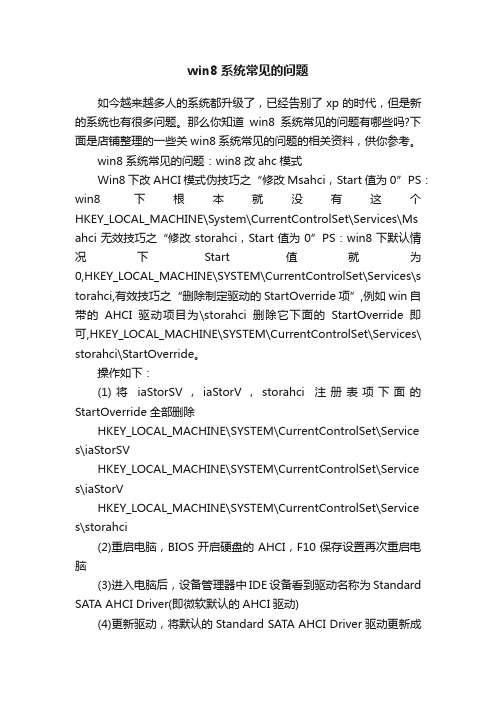
win8系统常见的问题如今越来越多人的系统都升级了,已经告别了xp的时代,但是新的系统也有很多问题。
那么你知道win8系统常见的问题有哪些吗?下面是店铺整理的一些关win8系统常见的问题的相关资料,供你参考。
win8系统常见的问题:win8改ahc模式Win8下改AHCI模式伪技巧之“修改Msahci,Start值为0”PS:win8下根本就没有这个HKEY_LOCAL_MACHINE\System\CurrentControlSet\Services\Ms ahci无效技巧之“修改storahci,Start值为0”PS:win8下默认情况下Start值就为0,HKEY_LOCAL_MACHINE\SYSTEM\CurrentControlSet\Services\s torahci,有效技巧之“删除制定驱动的StartOverride项”,例如win自带的AHCI驱动项目为\storahci删除它下面的StartOverride即可,HKEY_LOCAL_MACHINE\SYSTEM\CurrentControlSet\Services\ storahci\StartOverride。
操作如下:(1)将iaStorSV,iaStorV,storahci注册表项下面的StartOverride全部删除HKEY_LOCAL_MACHINE\SYSTEM\CurrentControlSet\Service s\iaStorSVHKEY_LOCAL_MACHINE\SYSTEM\CurrentControlSet\Service s\iaStorVHKEY_LOCAL_MACHINE\SYSTEM\CurrentControlSet\Service s\storahci(2)重启电脑,BIOS开启硬盘的AHCI,F10保存设置再次重启电脑(3)进入电脑后,设备管理器中IDE设备看到驱动名称为Standard SATA AHCI Driver(即微软默认的AHCI驱动)(4)更新驱动,将默认的Standard SATA AHCI Driver驱动更新成为intel的AHCI驱动有效技巧之:将storahci\StartOverride\0的数值由3改为0即也可以win8系统常见的问题:Win8邮箱帐户开机不输密码直接登陆:启动运行命令窗口,然后在窗口中输入“control userpasswords2”后回车。
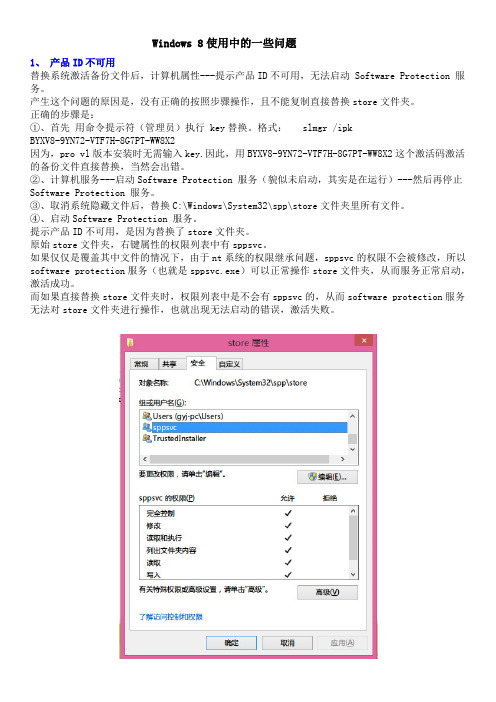
Windows 8使用中的一些问题1、产品ID不可用替换系统激活备份文件后,计算机属性---提示产品ID不可用,无法启动 Software Protection 服务。
产生这个问题的原因是,没有正确的按照步骤操作,且不能复制直接替换store文件夹。
正确的步骤是:①、首先用命令提示符(管理员)执行 key替换。
格式: slmgr /ipkBYXV8-9YN72-VTF7H-8G7PT-WW8X2因为,pro vl版本安装时无需输入key.因此,用BYXV8-9YN72-VTF7H-8G7PT-WW8X2这个激活码激活的备份文件直接替换,当然会出错。
②、计算机服务---启动Software Protection 服务(貌似未启动,其实是在运行)---然后再停止Software Protection 服务。
③、取消系统隐藏文件后,替换C:\Windows\System32\spp\store文件夹里所有文件。
④、启动Software Protection 服务。
提示产品ID不可用,是因为替换了store文件夹。
原始store文件夹,右键属性的权限列表中有sppsvc。
如果仅仅是覆盖其中文件的情况下,由于nt系统的权限继承问题,sppsvc的权限不会被修改,所以software protection服务(也就是sppsvc.exe)可以正常操作store文件夹,从而服务正常启动,激活成功。
而如果直接替换store文件夹时,权限列表中是不会有sppsvc的,从而software protection服务无法对store文件夹进行操作,也就出现无法启动的错误,激活失败。
添加sppsvc:store文件夹右键---属性---安全---组或用户名点击编辑---添加---输入对象名称来选择(示例)(E)---下面的大方框里,输入: NT SERVICE\sppsvc确定之后,赋予sppsvc完全控制的权限。
这样software protection服务就能正常启动,激活成功。
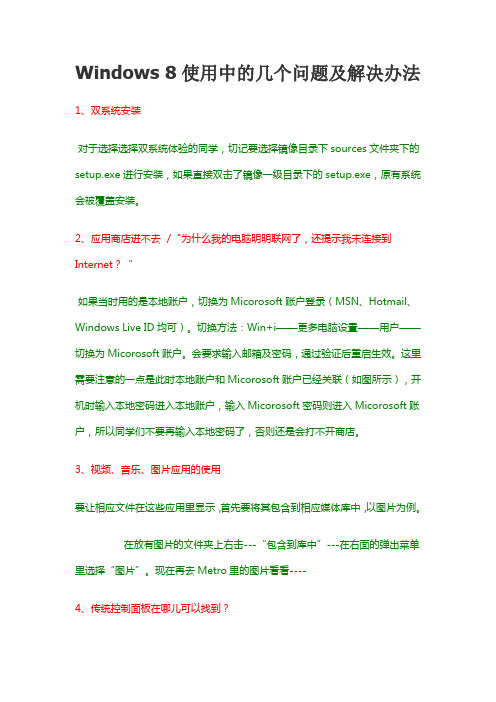
Windows 8使用中的几个问题及解决办法1、双系统安装对于选择选择双系统体验的同学,切记要选择镜像目录下sources文件夹下的setup.exe进行安装,如果直接双击了镜像一级目录下的setup.exe,原有系统会被覆盖安装。
2、应用商店进不去 / "为什么我的电脑明明联网了,还提示我未连接到Internet?“如果当时用的是本地账户,切换为Micorosoft账户登录(MSN、Hotmail、Windows Live ID均可)。
切换方法:Win+i——更多电脑设置——用户——切换为Micorosoft账户。
会要求输入邮箱及密码,通过验证后重启生效。
这里需要注意的一点是此时本地账户和Micorosoft账户已经关联(如图所示),开机时输入本地密码进入本地账户,输入Micorosoft密码则进入Micorosoft账户,所以同学们不要再输入本地密码了,否则还是会打不开商店。
3、视频、音乐、图片应用的使用要让相应文件在这些应用里显示,首先要将其包含到相应媒体库中,以图片为例。
在放有图片的文件夹上右击---“包含到库中”---在右面的弹出菜单里选择“图片”。
现在再去Metro里的图片看看----4、传统控制面板在哪儿可以找到?看到论坛里有同学说找不到传统的控制面板,解决方法如下--① 在传统界面下win+i---右方弹出菜单里选择“控制面板”②传统桌面右击--个性化--更改桌面图标--勾选“控制面板”--应用确定。
就可以在桌面上显示控制面板图标了,如图。
5、天气应用无法使用win8自带的天气应用貌似不支持,不过应用商店里可以找到替代应用。
打开应用商店--新闻和天气--下载安装Elements Weather Forecast另外,这个应用默认显示华氏摄氏度,修改为摄氏度的步骤:在该应用界面win+i--弹出菜单里选择“Measurement units”--Temperature选项里将默认的Fahrenheit换为Celsius即可。
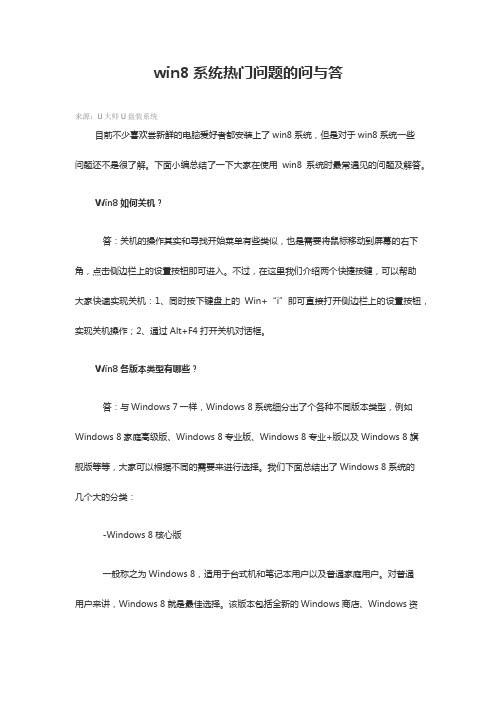
win8系统热门问题的问与答来源:U大师U盘装系统目前不少喜欢尝新鲜的电脑爱好者都安装上了win8系统,但是对于win8系统一些问题还不是很了解。
下面小编总结了一下大家在使用win8系统时最常遇见的问题及解答。
Win8如何关机?答:关机的操作其实和寻找开始菜单有些类似,也是需要将鼠标移动到屏幕的右下角,点击侧边栏上的设置按钮即可进入。
不过,在这里我们介绍两个快捷按键,可以帮助大家快速实现关机:1、同时按下键盘上的Win+“i”即可直接打开侧边栏上的设置按钮,实现关机操作;2、通过Alt+F4打开关机对话框。
Win8各版本类型有哪些?答:与Windows 7一样,Windows 8系统细分出了个各种不同版本类型,例如Windows 8家庭高级版、Windows 8专业版、Windows 8专业+版以及Windows 8旗舰版等等,大家可以根据不同的需要来进行选择。
我们下面总结出了Windows 8系统的几个大的分类:-Windows 8核心版一般称之为Windows 8,适用于台式机和笔记本用户以及普通家庭用户。
对普通用户来讲,Windows 8就是最佳选择。
该版本包括全新的Windows商店、Windows资源管理器、任务管理器等等,还将包含以前仅在企业版/旗舰版中才提供的功能服务。
针对中国等新型市场,微软将提供本地语言版Win8,即Win8中文版。
-Windows 8专业版一般称之为Windows 8 Pro.面向技术爱好者和企业/技术人员,内置一系列Windows 8增强的技术,包括加密、虚拟化、PC管理和域名连接等。
-Windows 8企业版将包括Windows 8专业版的所有功能,另外为了满足企业的需求,Windows 8企业版还将增加PC管理和部署,先进的安全性,虚拟化等功能。
-Windows 8 RT专门为ARM架构设计的,无法单独购买,只能预装在采用arm架构处理器的PC和平板电脑中。
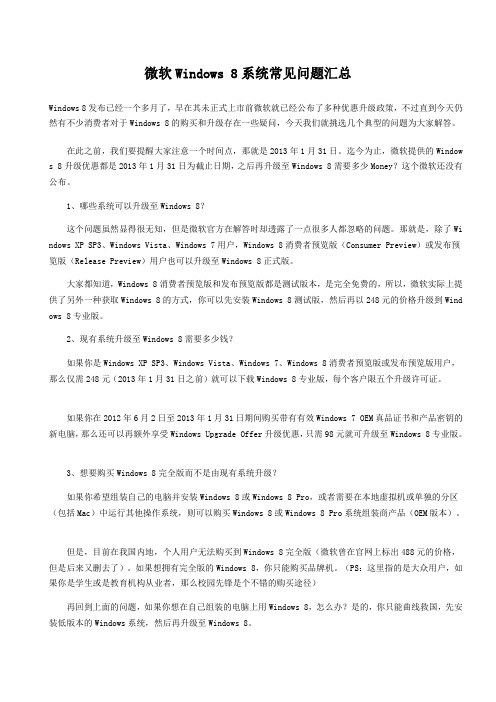
微软Windows 8系统常见问题汇总Windows 8发布已经一个多月了,早在其未正式上市前微软就已经公布了多种优惠升级政策,不过直到今天仍然有不少消费者对于Windows 8的购买和升级存在一些疑问,今天我们就挑选几个典型的问题为大家解答。
在此之前,我们要提醒大家注意一个时间点,那就是2013年1月31日。
迄今为止,微软提供的Window s 8升级优惠都是2013年1月31日为截止日期,之后再升级至Windows 8需要多少Money?这个微软还没有公布。
1、哪些系统可以升级至Windows 8?这个问题虽然显得很无知,但是微软官方在解答时却透露了一点很多人都忽略的问题。
那就是,除了Wi ndows XP SP3、Windows Vista、Windows 7用户,Windows 8消费者预览版(Consumer Preview)或发布预览版(Release Preview)用户也可以升级至Windows 8正式版。
大家都知道,Windows 8消费者预览版和发布预览版都是测试版本,是完全免费的,所以,微软实际上提供了另外一种获取Windows 8的方式,你可以先安装Windows 8测试版,然后再以248元的价格升级到Wind ows 8专业版。
2、现有系统升级至Windows 8需要多少钱?如果你是Windows XP SP3、Windows Vista、Windows 7、Windows 8消费者预览版或发布预览版用户,那么仅需248元(2013年1月31日之前)就可以下载Windows 8专业版,每个客户限五个升级许可证。
如果你在2012年6月2日至2013年1月31日期间购买带有有效Windows 7 OEM真品证书和产品密钥的新电脑,那么还可以再额外享受Windows Upgrade Offer升级优惠,只需98元就可升级至Windows 8专业版。
3、想要购买Windows 8完全版而不是由现有系统升级?如果你希望组装自己的电脑并安装Windows 8或Windows 8 Pro,或者需要在本地虚拟机或单独的分区(包括Mac)中运行其他操作系统,则可以购买Windows 8或Windows 8 Pro系统组装商产品(OEM版本)。
Win8相关问答集锦!Windows8问答大全!问:Windows 8 Consumer Preview 有哪些系统要求?答:我们可以在 Windows 8 Consumer Preview 常见问题解答中找到 Windows 8 Consumer Preview 的系统要求:· 1 GB RAM(32 位)或 2 GB RAM(64 位)· 16 GB(32 位)或 20 GB(64 位)可用硬盘空间· DirectX 9 图形 1 GHz 或者更快的 32 位 (x86) 或 64 位 (x64) 处理器·配备 WDDM 1.0 或更高版本的驱动器·使用触控输入需要支持多点触控的屏幕要运行所有应用程序,屏幕分辨率需要为 1024 × 768 或更高问:Windows 8 Consumer Preview 中有哪些热键?答:以前 Windows 版本中的许多常用热键仍然可用,此外还有一些新的热键。
首先介绍 Windows 8 Consumer Preview 中的新热键:Windows 键 + C 显示个性分类和时钟Windows 键 + I 打开“设置”个性分类Windows 键 + K 打开“设备”个性分类Windows 键 + H 打开“共享”个性分类Windows 键 + W 打开所选设置的“搜索”个性分类Windows 键 + F 打开所选文件的“搜索”个性分类Windows 键 + Q 打开所选应用程序的“搜索”个性分类Windows 键 + 空格键切换语言或输入法(如果启用了多种语言或输入)Windows 键 + Z 打开当前应用程序的命令或选项(如果该应用程序有定义)Windows 键 + Enter 打开“讲述人”Windows标键 + V 在屏幕上的通知中循环切换Windows 键 + Page Up 在多监视器设置中将开始屏幕移动至左监视器Windows 键 + Page Down 在多监视器设置中将开始屏幕移动至右监视器Windows 键 + O 开启或关闭屏幕方向锁定(如果您的电脑支持屏幕方向自动感应)Windows 键 + ‘当您将应用程序向一侧对齐时,此热键将切换屏幕上应用程序的中心。
细心的用户发现Win8系统笔记本屏幕轻微地闪烁,甚至一直上下左右抖动,影响正常使用。
怎么回事呢?这可能是显卡出现了问题,可以试着先重装显卡驱动。
下面就来介绍一下Win8系统笔记本屏幕抖动八大原因及解决方法。
推荐:64位笔记本win8系统故障原因:1、接触不良和信号干扰类;2、屏幕刷新频率太低和显卡驱动;3、劣质电源;4、硬件问题。
电脑屏幕下方闪烁、黑屏、电脑屏幕抖动,除了会让你感觉眼睛很快就疲劳,时间长了会给使用者带来眼疾以外。
如果不及时解决会对你的系统造成损坏,因为可能是系统本身隐藏的问题反映在屏幕抖动的现象上。
其实有很多原因可以导致屏幕出现抖动的现象,实际上解决起来也不是那么困难。
解决方法:一:接触不良问题先看看主机和显示器的电源线有没有接稳,如果比较松就会出现这种闪屏。
二:信号干扰问题连接显示器的电缆线是否没有屏蔽线圈,如果没有防干扰的那个黑色凸起物,也会对屏幕有干扰。
还要检查附近是否有干扰,如大功率音响、电源变压器。
显示器很容易受到强电场或强磁场的干扰,某些时候屏幕抖动是由显示器附近的磁场或电场引起的。
为了将显示器周围的一切干扰排除干净,可将计算机搬到一张四周都空荡荡的桌子上,然后进行开机测试,如果屏幕抖动的现象消失,那么说明你电脑原来的地方有强电场或强磁场干扰,请将可疑的东西(如音箱的低音炮、磁化杯子等)从电脑附近拿手。
然后把显示器关掉再重开几次,以达到消磁的目的(现在的显示器在打开时均具有自动消磁功能)。
三:屏幕的刷新率问题桌面单击右键 -》属性 -》设置 -》高级 -》监视器 -》屏幕刷新频率,CRT调整到75Hz或以上(笔记本电脑液晶屏幕LCD调到60Hz即可)。
其实显示器屏幕抖动最主要的原因就是显示器的刷新频率设置低于75Hz造成的,此时屏幕常会出现抖动、闪烁的现象,我们只需把刷新率调高到75Hz以上,那么电脑屏幕抖动的现象就不会再出现了。
四:显卡驱动程序不正确检查你的显卡是否松动,试试把电脑的显卡驱动卸载,安装稳定版本的驱动。
问题1:windows8触控界面怎么关闭窗口?把鼠标放在屏幕左上角,不要按,往下拉,可以看到你已经打开的窗口。
选择你要关闭的窗口,按着鼠标左键,拉出来,别放手,直接向屏幕下方一拉,直到你看不见窗口了,就表示窗口关闭了。
问题2:windows8 我的电脑在哪里?桌面上没有我的电脑或者计算机图标的话,我们操作起来还是有一些不方便的,其实找回它还是十分简单的,桌面右键单击,个性化,修改桌面图标,把计算机打勾,确定,就有了。
问题3:windows8 怎么进安全模式?要想在开机时快速调出Windows 8的安全模式等菜单,快捷键不是传统的F8,而是换成了shift+F8。
Windows 8提供了更多启动选项,包括普通安全模式、网络安全模式、命令提示符安全模式、启用启动日志、启用低分辨率、调试模式、系统失败时禁止自动重启、禁止强制驱动签名、禁用先期启动安全软件驱动。
问题4:win8 metro应用安装在哪里?Windows 8 Metro界面的APP程序安装在C:Program FilesWindowsApps下。
这个文件默认是隐藏的,要显示隐藏文件之后才能查看。
问题5:win8如何查看已安装的metro应用程序?Metro应用默认全部显示在开始菜单里。
另外在开始菜单的空白处右击,右下角有个所有应用(all apps),点一下所有应用即可查看已安装的所有程序。
问题6:突然发现win8 metro界面的图标变少了?可能你将metro界面的图标给取消了,不过你可以通过以下方法找出来。
在metro界面按下快捷键(WIN+Q)然后在APPS中找到它,右键点一下,右上角会出个对号,再点下右下角的Pin(针头)就好了。
问题7:win8关机键在哪?我相信这个问题很多朋友在第一次使用Windows8的时候都遇到过的,其实只要把鼠标放到右下角,再往上移,就会出现右侧黑色的那个一条,然后选择设置,里面有电源选项,点一下,里面有关机选项。
Win8操作系统中“库”常见的问题Windows 8系统中“库”常见问题。
以下是有关库的一些常见问题解答。
什么是库?库是可以从一个位置访问所有文档、音乐、图片和其他文件的集合。
在某些方面,库类似于文件夹:你可以使用库来浏览文件和对文件进行排序。
但与文件夹不同的是,库可以收集存储在多个位置中的文件。
这是一个细微但重要的差异。
库实际上不存储项目。
它们从包含项目的文件夹执行推送操作,并允许你以不同的方式访问和排列这些项目。
例如,如果在电脑和外部驱动器上的文件夹中都有音乐文件,则可以从音乐库中同时访问所有音乐文件。
如何创建或更改库?Windows 具有四个默认库:文档、音乐、图片和视频。
你也可以新建库。
创建新库的步骤:通过以下方式打开“资源管理器”:从屏幕的右边缘向中间轻扫,点击“搜索”(如果使用鼠标,则指向屏幕的右上角,然后将指针向下移动,再单击“搜索”),在搜索框中输入“资源管理器”,然后依次点击或单击“应用”和“资源管理器”。
在导航窗格中,点击或单击“库”。
依次点击或单击“主页”选项卡和“新建项目”,然后选择“库”。
输入库的名称,然后按 Enter。
如果删除库或库中的项目,会发生什么情况?如果删除库,会将库移动到“回收站”。
但是不会删除通过该库访问的文件和文件夹。
如果删除四个默认库(文档、音乐、图片或视频)中的任何一个,都可以快速新建一个。
点击或单击“库工具”选项卡,然后点击或单击“还原设置”。
如果删除一个已添加到库中的文件夹,该文件夹将从库中移除,但并未真正删除。
如果删除库中某文件夹内的项目,这些项目确实被删除了。
为何在最近包含到库中的文件夹内找不到文件?将文件夹添加到库中后,可能无法立即搜索和查看完整的文件夹。
这是因为 Windows 还正在为该文件夹编制索引。
库中支持哪些类型的位置?可以将来自很多不同位置的文件夹包含到库中,如 C 驱动器、外部驱动器或网络。
文件夹存储在 C 驱动器上,可以将其包含到库中。
Windows 8使用中的一些问题1、产品ID不可用替换系统激活备份文件后,计算机属性---提示产品ID不可用,无法启动 Software Protection 服务。
产生这个问题的原因是,没有正确的按照步骤操作,且不能复制直接替换store文件夹。
正确的步骤是:①、首先用命令提示符(管理员)执行 key替换。
格式: slmgr /ipkBYXV8-9YN72-VTF7H-8G7PT-WW8X2因为,pro vl版本安装时无需输入key.因此,用BYXV8-9YN72-VTF7H-8G7PT-WW8X2这个激活码激活的备份文件直接替换,当然会出错。
②、计算机服务---启动Software Protection 服务(貌似未启动,其实是在运行)---然后再停止Software Protection 服务。
③、取消系统隐藏文件后,替换C:\Windows\System32\spp\store文件夹里所有文件。
④、启动Software Protection 服务。
提示产品ID不可用,是因为替换了store文件夹。
原始store文件夹,右键属性的权限列表中有sppsvc。
如果仅仅是覆盖其中文件的情况下,由于nt系统的权限继承问题,sppsvc的权限不会被修改,所以software protection服务(也就是sppsvc.exe)可以正常操作store文件夹,从而服务正常启动,激活成功。
而如果直接替换store文件夹时,权限列表中是不会有sppsvc的,从而software protection服务无法对store文件夹进行操作,也就出现无法启动的错误,激活失败。
添加sppsvc:store文件夹右键---属性---安全---组或用户名点击编辑---添加---输入对象名称来选择(示例)(E)---下面的大方框里,输入:NT SERVICE\sppsvc确定之后,赋予sppsvc完全控制的权限。
这样software protection服务就能正常启动,激活成功。
2、屏幕亮度无法调节电源选项、移动中心、Fn组合键都无法调节。
一开始并不是如此。
用了几天之后,在电源选项里设置休眠时,顺手点亮度调节,发觉无效。
于是尝试各种方法,仍无效。
还以为是联想电源管理驱动的问题,卸载重启后无效。
仔细回想之后,发觉在更新intel显卡驱动(官方网站)之前应该还是正常的,于是,回滚到win8自带的驱动程序。
恢复正常。
再后来,系统自动更新推送的驱动,更新之后一切好转,不但屏幕亮度的问题解决,连PS CS6的3D 也正常应用......3、蓝屏用到现在,蓝屏的问题碰到了5、6次。
重启后蓝屏。
无一例外的都是折腾显卡(集显、独显)驱动后的结果。
有次安装卸载最新版的nvidia显卡,重启后,变态的蓝屏了两次,第三次启动才正常。
4、磁盘占用100%打开网络和共享中心→ 更改适配器设置→ 网络连接→ internet协议版本6(tcp/ipv6)的前面的勾去掉,然后确定退出。
停止并禁用如下服务:5、CPU占用率高以及反映迟钝①、关闭家庭组、关闭系统保护、关闭磁盘碎片整理,停止并禁用以下服务:【建议在关闭windows search服务前,检查一下metro界面的照片、音乐、视频,确保能正常显示图片库以及skydrive等等。
也可以更改索引位置,更改到下图所示。
建立索引之后再关闭索引服务。
方法:资源管理器——点击搜索框——搜索——高级选项——更改索引位置】②、合理设置win8“自动维护”功能,关闭计划任务里的空闲时“自动维护”。
“控制面板”—〉“管理工具”—〉“任务计划程序”—〉然后定位到“\Microsoft\Windows \TaskScheduler”,这个“TaskScheduler”就是管理自动维护的计划任务。
禁用即可。
6、发热第一步,打开任务管理器,个人的体会,当笔记本发热量很大,任务中system这个进程几乎占用都是30%。
因为CPU长时间在占用,而且是持续的,就是一开机就是这样的占用率。
刚开始很纳闷,认为肯定是装了某些软件或者驱动造成这个原因的。
所以,选择了删除某些认为比较占资源的程序,禁止自启动的软件。
结果是这个问题依然存在。
重新安装windows8,在全新的系统刚刚启动,发现,CPU进程还是30%。
这个充分排除了第三方应用以及后期安装驱动的问题。
说明windows8自带的某些驱动有问题。
第二步,排查有问题的windows8自带驱动,并且整理出来。
驱动造成系统不稳定、占用率高较为常见。
为了找出问题,把联想官方的windows7驱动挨个重新安装一遍。
最终发现无线网卡的占用率最高。
第三步,无线网卡安装好,再看任务管理器,就会发现CPU占用已经降低到很低,大概2-3%左右,风扇转速降低、笔记本安静了、温度也降了下来。
笔记本上安装win8,如果遇到同样的问题,不要轻易认为是win8占用资源高,可以试着用win7的官方驱动替换win8自带的启动。
或许这样,很多问题都能解决。
当然,如果是自动更新推送的驱动,建议还是更新。
7、右键菜单加强点击下载其实windows8系统左下角(原win7开始按钮处)的右键菜单已经够强大,但为了用着方便,诸如打开组策略、快捷关机等等,还是需要增强。
系统右键菜单:桌面增强菜单快捷关机菜单8、登录界面同时出现本地账户和微软账户即便是【运行】输入 netplwiz 已经去掉勾选【要使用本计算机,用户需要输入用户名和密码】,但还是会出现登录界面,而且本地账户和微软账户同时存在,都需要输入密码,其中本地账户输入密码的话,提示错误。
只能点击下面登录选项,选择微软账户,输入密码后才能正常进入系统。
出现这个状况,个人觉得应该也算是win8的一点小bug吧,不过好像遇到的人不多,不知是否是我用差分vhd的缘故,也未可知。
自己尝试了下,在【本地账户】和【微软账户】之间重新切换了一次,中间重启了下系统,算是解决。
10、安全减肥安全减肥,指的是在不精简系统组件的情形下适当减肥。
以下过程可能需要权限,使用时自己注意①.删除系统自带应用备份(64位系统可以节约 1GB+ 空间,32位系统可以节约0.8GB+ 空间)此处要看清楚,删除的只是系统自带的备份,大家还记刚安装好系统之后系统本身就有很多自带应用,但是系统自带应用也要更新的,更像之后会一直把老版本残留下来。
造成了空间的浪费。
删除备份后不影响自己去app store安装应用,删除非常简单~首先在Metor界面下把所有Metro App 全都卸载掉,大家绝对会奇怪,因为等会我们需要去C盘目录删除文件,如果你安装的app,很多时候会造成误删,误删的结果只有一个,那就是你很难安装误删的app呗。
所以首先把所有metro app删掉(只保留IE10,应用程序商店),这样就无所谓误删了。
另外系统已经在Download下面缓冲了下载的数据,所以你删除再次去app store安装原先的应用几乎是秒下的,当然,如果你确定你不会误删,那么你可以不需要删除所有应用。
删除所有app后,用管理员方式打开cmd,输入 DISM.exe /Online /Get-ProvisionedAppxPackages他会显示所有系统自带的以卸载的app。
输入 DISM.exe /Online /Remove-ProvisionedAppxPackage /PackageName稍等会,之后系统自带的App备份就被全部删除了。
不过,该方式删除之后,C盘目录下文件还是存在的,需要:显示隐藏文件,定位到C:\Program Files\WindowsApps下删除下面三个文件夹之外的所有文件和文件夹。
Microsoft.Media.PlayReadyClientMicrosoft.VCLibsMicrosoft.WinJS你会发现这三个有多个版本,你可以删除老版本,但是切记不可删除最高版本,不看清楚乱删的后果自负!!②.删除msi临时解压目录(节省空间数量看电脑中具体的软件安装数量)删除C:\Windows\Installer 目录下的$PatchCache$文件夹,不要删除这个目录下的其他文件,不然会导致软件无法卸载!删除$PatchCache$文件夹后,对Installer右键属性,高级,压缩内容以便节省磁盘空间打勾。
里面只是存放软件的冗余信息,所以把他们压缩起来不影响系统性能~③.零字节化Backup目录(节约300MB空间)该目录在C:\Windows\WinSxS\Backup,里面的文件全部零字节化。
记住里面文件不可删除,如果删除将会导致日后无法正常安装补丁尤其是sp包,但是我们可以将其零字节化!这样几乎不占空间,又可以安全更新~新建记事本,复制下面代码后,另存为零字化脚本.bat,保存类型选择:全部文件.然后运行之. For /r C:\Windows\WinSxS\Backup\ %%i in (*.*) DO type nul > %%ipause④.删除Download下载备份(大约500MB以上,具体视情况而定)Windows更新后会在这个目录中留下大量更新临时文件,以及从app store的应用也会在这里聚集。
所以可以考虑定期删除这个文件夹。
但是注意做完 1.删除系统自带应用备份请先安装好应用,然后再删除该文件夹,不然会浪费你大量宝贵时间从新下载!Download文件夹在:C:\Windows\SoftwareDistribution.设置好 Superfetch 服务控制面板–管理工具–服务– Superfetch - 启动类型–自动(延迟启动),可以避免刚启动好Win8对硬盘的频繁访问。